Chuyển đổi, chỉnh sửa và nén video/âm thanh ở hơn 1000 định dạng với chất lượng cao.
Top 3 phần mềm tăng FPS video miễn phí trực tuyến giúp xem mượt mà
Bằng cách sử dụng công cụ tăng FPS video trực tuyến miễn phí, bạn có thể ngay lập tức làm cho video mượt mà và sống động hơn, mang đến cho người xem trải nghiệm hình ảnh tuyệt vời. Giờ đây, việc tìm kiếm một công cụ tăng tốc độ khung hình không còn là thách thức nữa vì có rất nhiều công cụ trên thị trường. Vấn đề nằm ở việc lựa chọn công cụ đáng tin cậy nhất trong số các lựa chọn. May mắn thay, bạn đã đến đúng nơi! Bài viết này giới thiệu ba công cụ tăng FPS video hàng đầu mà bạn nên thử. Xem ngay bên dưới.
Danh sách hướng dẫn
Tại sao bạn nên thay đổi FPS của video Công cụ tăng FPS cho video dễ dàng và hiệu quả nhất VEED.io – Công cụ tăng FPS trực tuyến với các công cụ chỉnh sửa tích hợp Videobolt – Công cụ thay đổi FPS miễn phí không có hình mờTại sao bạn nên thay đổi FPS của video
Trước khi khám phá ba công cụ tăng FPS video trực tuyến miễn phí tốt nhất trong bài viết này, trước tiên bạn nên xem xét lý do tại sao nên thay đổi tốc độ khung hình (FPS) của video. Tốc độ khung hình video, được đo bằng khung hình trên giây (fps), đề cập đến số lượng hình ảnh tĩnh, hay "khung hình", xuất hiện mỗi giây để tạo chuyển động. Nếu video có tốc độ khung hình cao hơn, hình ảnh sẽ mượt mà và sống động hơn. Ngược lại, video có tốc độ khung hình thấp hơn có thể bị giật hình.
Để minh họa, 24 khung hình/giây thường được sử dụng cho phim để mang lại cảm giác điện ảnh, 30 khung hình/giây là chuẩn cho hầu hết các video, và 60 khung hình/giây (hoặc cao hơn) là lý tưởng cho các cảnh quay hành động hoặc chuyển động chậm mượt mà. Một cách khác là điều chỉnh FPS, điều này cũng đảm bảo video của bạn phát chính xác trên các thiết bị khác nhau và phù hợp với mục đích nội dung. Dưới đây là những yếu tố chính bạn nên biết về tốc độ khung hình video:
• Độ mượt của chuyển động – Tốc độ khung hình cao hơn giúp video mượt mà và sống động hơn. Ngược lại, fps thấp hơn có thể gây giật và ảnh hưởng đến chất lượng tổng thể.
• Loại nội dung video – Các cảnh hành động sẽ đẹp hơn với fps cao hơn, trong khi phim thường dùng fps thấp hơn để có cảm giác điện ảnh cổ điển.
• Làm mờ chuyển động – FPS thấp hơn tự nhiên sẽ làm nhòe chuyển động nhiều hơn. Điều này có thể được sử dụng như một hiệu ứng sáng tạo hoặc giảm xuống để có hình ảnh rõ nét hơn.
• Khả năng tương thích phát lại – Đảm bảo fps bạn chọn phù hợp với thiết bị hoặc nền tảng bạn sẽ sử dụng để tránh sự cố phát lại.
• Sức mạnh xử lý – Fps cao hơn đòi hỏi phần cứng mạnh hơn để ghi và chỉnh sửa để hoạt động mượt mà.
• Khả năng chuyển động chậm – Quay ở tốc độ fps cao hơn cho phép bạn tạo ra những cảnh quay chuyển động chậm mượt mà hơn, sắc nét hơn và chi tiết hơn.
Công cụ tăng FPS cho video dễ dàng và hiệu quả nhất
Giờ bạn đã biết lý do tại sao nên thay đổi fps của video, đã đến lúc khám phá ba công cụ tăng FPS video miễn phí trực tuyến tốt nhất trong bài viết này! Bạn có thể bắt đầu với công cụ tăng FPS video dễ dàng và hiệu quả nhất, chuyên nghiệp. 4Easysoft Total Video ConverterCông cụ này hỗ trợ cài đặt video, bao gồm tùy chọn tăng tốc độ khung hình của video. Bạn có thể tăng tốc độ khung hình của video từ 23,97 fps lên 60 fps. Việc tăng tốc độ khung hình của video bằng công cụ này rất dễ dàng và nhanh chóng, nhờ giao diện trực quan và tùy chọn cấu hình fps dễ hiểu. Hơn nữa, mặc dù bạn có thể dễ dàng tăng tốc độ khung hình của video, nhưng bạn cũng có thể mong đợi một kết quả vượt trội, khiến công cụ này thực sự là một công cụ đáng tin cậy để tăng tốc độ khung hình của video.

Thêm các tùy chọn khác để cải thiện chất lượng video, chẳng hạn như tốc độ bit, định dạng, v.v.
Cung cấp các tùy chọn chỉnh sửa liên quan đến video, bao gồm tùy chọn xoay, cắt, tỉa và nhiều tùy chọn khác.
Cung cấp các tùy chọn để nâng cao hình ảnh của video bằng cách thêm hiệu ứng và bộ lọc.
Hỗ trợ công nghệ tăng cường AI tự động nâng cao chất lượng video.
Bảo mật 100%
Bảo mật 100%
Bước 1Cài đặt 4Easysoft Total Video Converter trên máy tính của bạn. Sau đó, nhấp vào "Thêm Tệp" ở góc trên bên trái. Sau đó, chọn video bạn muốn tăng fps và nhấp vào "Mở" để nhập.

Bước 2Tiếp theo, nhấp vào nút "Định dạng" ở bên phải tệp. Sau đó, nhấp vào nút "Hồ sơ tùy chỉnh" có biểu tượng "Bánh răng" trong tùy chọn "Giống như nguồn".

Bước 3Sau đó, nhấp vào nút thả xuống "Tốc độ khung hình" và chọn giá trị fps cao hơn tốc độ khung hình gốc của video. Sau khi hoàn tất, nhấp vào "Tạo mới" để lưu thay đổi.

Bước 4Sau đó, quay lại giao diện chính của công cụ và nhấp vào nút "Chuyển đổi tất cả" để xuất video với tốc độ khung hình cao hơn. Vậy là xong! Đó là các bước hướng dẫn sử dụng công cụ này để tăng fps cho video của bạn.

VEED.io – Công cụ tăng FPS trực tuyến với các công cụ chỉnh sửa tích hợp
Bên cạnh công cụ tăng FPS video trực tuyến miễn phí đầu tiên, bạn cũng có thể dùng thử Video Frame Rate Converter của VEED.io. Công cụ trực tuyến này giúp bạn thay đổi tốc độ khung hình video nhanh chóng và dễ dàng. Chỉ cần tải video lên, điều chỉnh FPS và xuất. VEED không chỉ hữu ích với tốc độ khung hình; bạn còn có thể cắt, thêm phụ đề, áp dụng bộ lọc hoặc thực hiện các chỉnh sửa đơn giản khác tùy theo nhu cầu.
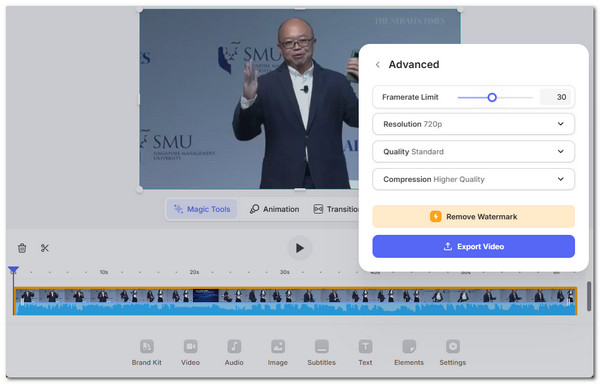
Các tính năng chính:
• Điều chỉnh FPS trực tiếp trực tuyến, không cần phần mềm.
• Giao diện kéo và thả đơn giản với chế độ xem trước.
• Các công cụ bổ sung như cắt, phụ đề và bộ lọc.
Videobolt – Công cụ thay đổi FPS miễn phí không có hình mờ
Một công cụ tăng tốc khung hình video trực tuyến miễn phí khác mà bạn có thể sử dụng là Videobolt. Công cụ này cung cấp một cách đơn giản để thay đổi tốc độ khung hình video mà không cần đăng ký tài khoản. Bạn có thể chọn từ các tùy chọn cài đặt sẵn, 12, 15, 24, 25, 30, 50 hoặc 60 khung hình/giây, tùy theo sở thích. Sau khi chọn cài đặt mong muốn, bạn có thể xem trước kết quả và tải xuống ngay lập tức. Tuyệt vời hơn nữa, công cụ này hoàn toàn miễn phí và không đóng dấu bản quyền lên video.
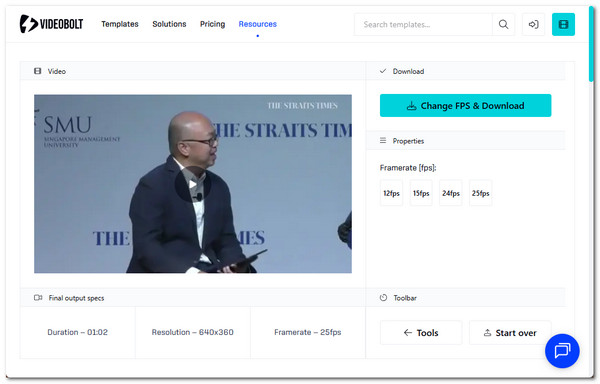
Các tính năng chính:
• Chọn từ các giá trị FPS được cài đặt sẵn (12–60 fps).
• Hoạt động với các định dạng video chuẩn như MP4, MOV và AVI.
• Tải xuống không có hình mờ.
| 3 Công cụ tăng cường FPS video tốt nhất | Dễ sử dụng | Tùy chọn FPS | Các tính năng bổ sung | Chữ ký ảnh |
| 4Easysoft Total Video Converter | Phần mềm máy tính để bàn, thân thiện với người mới bắt đầu | Lên đến 60 khung hình/giây | Chuyển đổi, chỉnh sửa, nén và nâng cao chất lượng | KHÔNG |
| VEED.io | Giao diện trực quan, dựa trên trình duyệt | Lên đến 60 khung hình/giây | Công cụ chỉnh sửa: cắt, phụ đề, bộ lọc | Có (đối với phiên bản miễn phí) |
| Videobolt | Rất đơn giản, không cần đăng ký | Cài đặt trước (12–60 khung hình/giây) | Chỉ tập trung vào chuyển đổi FPS | KHÔNG |
Phần kết luận
Giờ bạn đã biết công cụ tăng fps video trực tuyến miễn phí nào tốt nhất để tăng fps cho video, đã đến lúc bạn bắt đầu hành trình tăng tốc độ khung hình cho video của mình! Bạn có thể sử dụng các công cụ trực tuyến đã đề cập hoặc sử dụng công cụ tốt nhất, dễ dàng nhất và hiệu quả nhất, đó là 4Easysoft Total Video ConverterVới công cụ này, bạn không chỉ được cung cấp quy trình tăng FPS nhanh chóng mà còn được cung cấp kết quả đầu ra vượt trội. Truy cập trang web chính thức của công cụ này trên trình duyệt của bạn để tải xuống và sử dụng ngay hôm nay.
Bảo mật 100%
Bảo mật 100%


